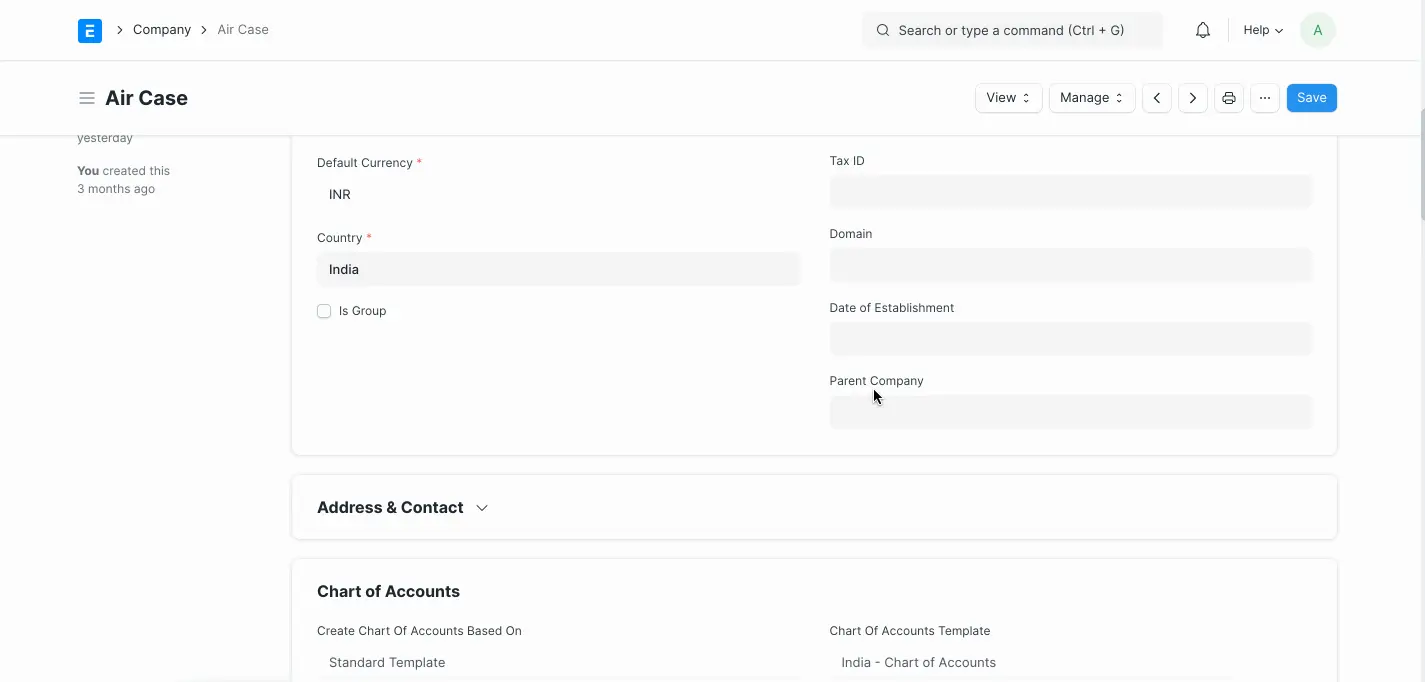ERP Cloud Systems - إعدادات الشركة
إعدادات الشركة
الشركة هي كيان قانوني مكون من مجموعة من الأشخاص الذين يتعاونون لإدارة مؤسسة تجارية أو صناعية.
في ERPNext، يتم إنشاء أول شركة عند إعداد حساب ERPNext. لكل شركة، يمكنك تحديد المجال كتصنيع، تجزئة، أو خدمات بناءً على نوع نشاطك التجاري.
إذا كان لديك أكثر من شركة، يمكنك إضافتها من:
الصفحة الرئيسية > الحسابات > الشركة
1. كيفية إنشاء شركة جديدة
- اذهب إلى قائمة الشركات، واضغط على "جديد".
- أدخل الاسم، الاختصار، والعملات الافتراضية للشركة.
- اضغط على "حفظ".
يتم إنشاء الاختصار لشركتك بشكل افتراضي. على سبيل المثال، FT لـ Frappe Technologies. يساعد الاختصار في التفريق بين أصول الشركات المختلفة.
كما يظهر الاختصار في العديد من الحسابات، والمراكز التكلفة، و نماذج الضرائب، والمخازن، وما إلى ذلك.
يمكنك أيضًا إرفاق شعار الشركة وإضافة وصف للشركة.
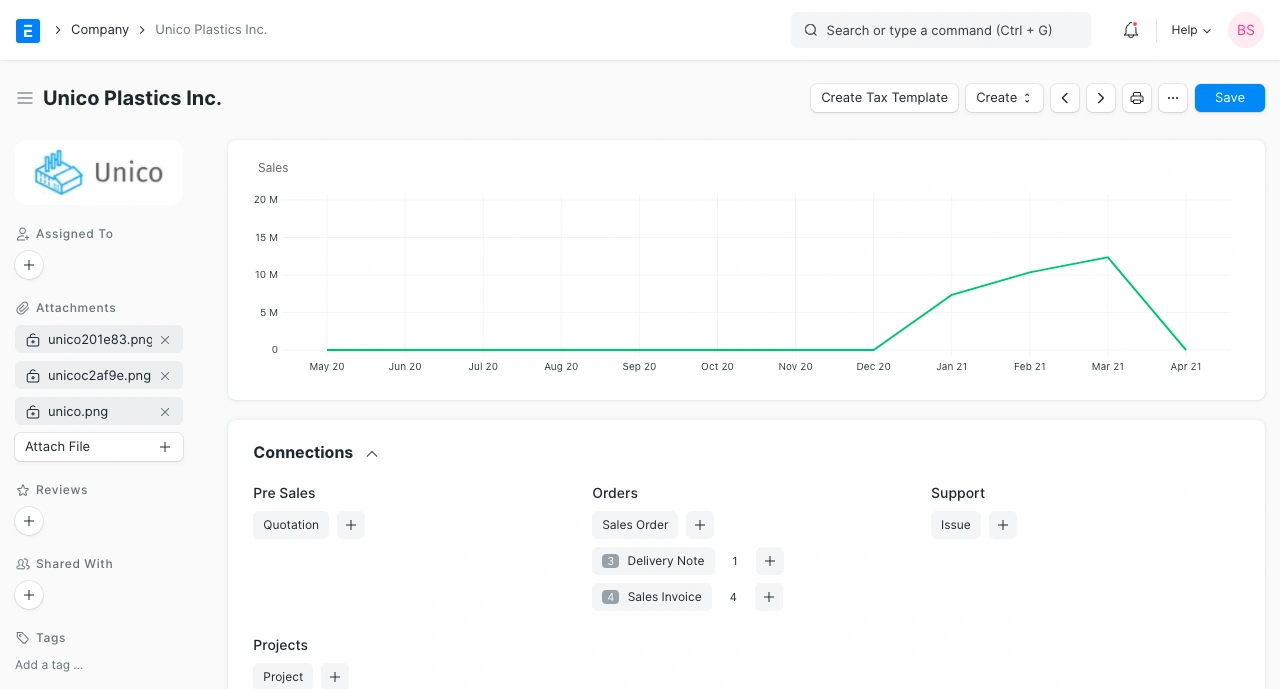
1.1 هيكل متعدد الشركات
افترض أنك تدير مجموعة من الشركات، بعضها قد يكون أكبر وبعضها أصغر وينتمي إلى الشركات الأكبر.
في ERPNext، يمكنك إعداد شركات متعددة. يمكن أن يكون هيكل الشركة موازياً، أي شركات شقيقة، شركات رئيسية -فرعية، أو مزيج من الاثنين.
الشركة الرئيسية هي منظمة أكبر تتكون من شركة أو أكثر تابعة لها. الشركة التابعة هي شركة فرعية لشركة رئيسية.
عرض الشجرة للشركات يعرض هيكل شركاتك بشكل عام.
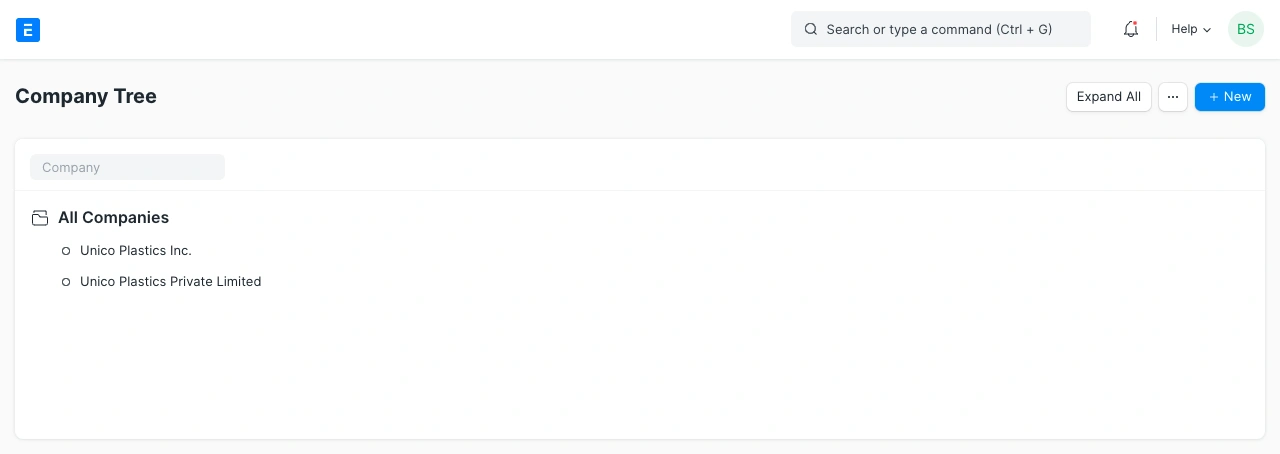
عند بناء شجرة الشركات، سيتحقق ERPNext من تطابق حسابات الشركات التابعة مع الحسابات في الشركة الرئيسية. يمكن دمج جميع الحسابات في بيان موحد لشجرة الحسابات.
2.1 خيارات أخرى عند إنشاء شركة
المجال: مجال عمل الشركة، مثل: التصنيع، الخدمات، إلخ. اختر واحدًا عند إعداد الحساب.
هل هي مجموعة: إذا تم تحديدها، تصبح هذه الشركة شركة رئيسية.
الشركة الرئيسية: إذا كانت هذه شركة تابعة، حدد الشركة الرئيسية من هذا الحقل، أي حدد الشركة التي تنتمي إليها. إذا تم تحديد الشركة الرئيسية ، سيتم إنشاء شجرة حسابات الشركة الجديدة بناءً على الشركة الرئيسية المحددة.
3.1 شجرة الحسابات
لكل شركة، يتم الحفاظ على شجرة حسابات خاص بها بشكل منفصل. يتيح لك ذلك الحفاظ على محاسبة منفصلة لكل شركة وفقًا للمتطلبات القانونية. يمكنك أيضًا استيراد شجرة الحسابات باستخدام أداة استيراد شجرة الحسابات.
يحتوي ERPNext على شجرة حسابات مخصصة متاح لبعض الدول. عند إنشاء شركة جديدة، يمكنك اختيار إعداد شجرة حسابات لها من الخيارات التالية.
- شجرة الحسابات القياسية
- بناءً على شجرة حسابات الشركة الموجودة
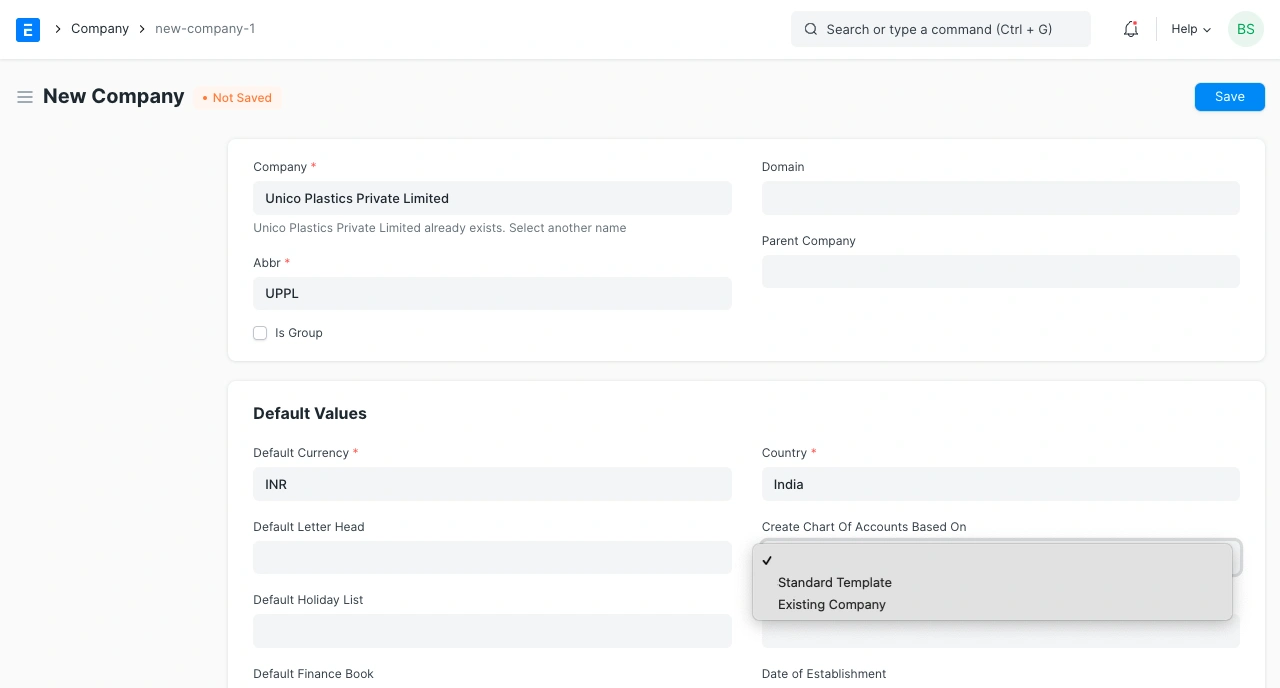
لاحظ أنه إذا تم تحديد الشركة الرئيسية عند إنشاء شركة جديدة، سيتم إنشاء شجرة الحسابات بناءً على الشركة الرئيسية المحددة.
4.1 القيم الافتراضية
يمكنك تعيين العديد من القيم الافتراضية للبيانات الرئيسية والحسابات. ستساعدك هذه الحسابات الافتراضية في نشر المعاملات المحاسبية بسرعة، حيث سيتم جلب قيمة الحساب من بيانات الشركة إذا كانت مقدمة. بمجرد إنشاء الشركة، يتم إنشاء شجرة حسابات ومركز تكلفة افتراضي تلقائيًا.
يمكن تعيين القيم الافتراضية التالية لشركة:
- قائمة العطلات الافتراضية
- ساعات العمل القياسية
- الشروط والأحكام الافتراضية
- الدولة
- الرقم الضريبي
- تاريخ التأسيس
الميزات
1.2 الهدف الشهري للمبيعات
قم بتحديد هدف المبيعات الشهري بالعملة المحلية للشركة، مثلًا 10,000 دولار. ستظهر إجمالي المبيعات الشهرية بمجرد إجراء المعاملات.
لمعرفة المزيد اضغط هنا.
2.2 إعدادات الحسابات
سيتم تعيين بعض الحسابات افتراضيًا عند إنشاء شركة جديدة، بينما يمكن إنشاء البعض الآخر. يمكن عرض الحسابات في "شجرة الحسابات"، ويمكن تعديل القيم لاحقًا إذا لزم الأمر.
- الحساب البنكي الافتراضي
- الحساب النقدي الافتراضي
- حساب العملاء الافتراضي
- حساب التصفية
- مركز تكلفة التصفية
- حساب الديون المعدومة
- حساب الخصم المسموح
- حساب الخصم المستلم
- حساب ربح/خسارة العملة
- حساب ربح/خسارة العملة غير المحققة
- الحساب الموردين الافتراضي
- الحساب سلف العاملين
- حساب تكلفة البضائع المباعة الافتراضي
- حساب الايرادات الافتراضي
- حساب الإيرادات المؤجلة الافتراضي
- حساب المصروفات المؤجلة الافتراضي
- حساب الرواتب الافتراضي
- حساب مطالبات النفقات الافتراضي
- مركز تكلفة افتراضي
- الحد الائتماني
- نموذج الشروط والأحكام الافتراضي
3.2 إعدادات المخزون والتصنيع
ميزة "الجرد الدائم" تؤدي إلى تأثير معاملات المخزون على دفاتر الشركة. يتم تفعيلها بشكل افتراضي.
لمعرفة المزيد اضغط هنا.هذا الخيار مُفعّل افتراضيًا.
- الحساب الافتراضي للمخزون
- حساب تسوية المخزون
- المخزون المستلم ولكن غير مفوتر
- حساب تقييم المخزون
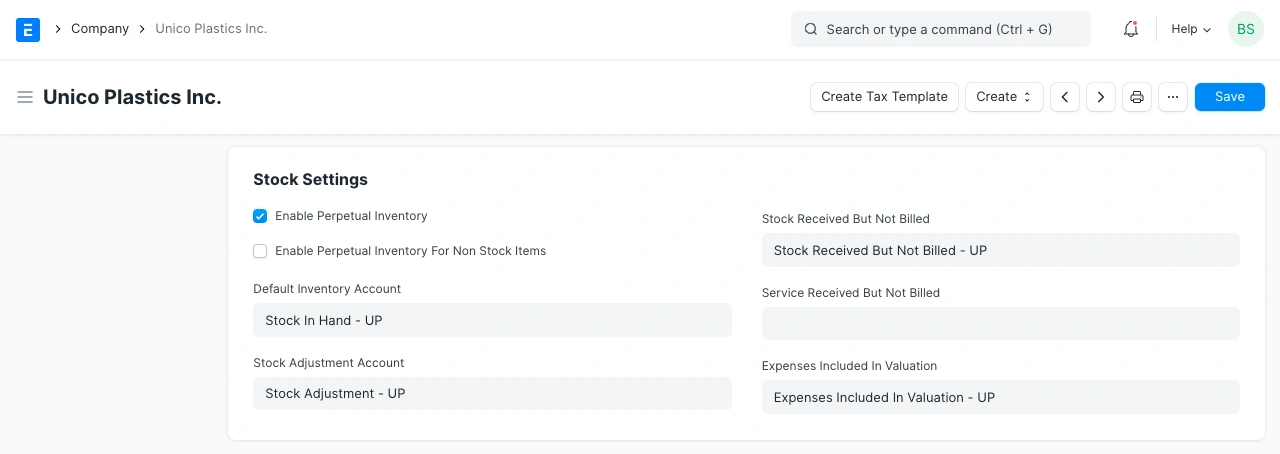
حساب التكلفة التشغيلي الافتراضي
+ User can set the manufacturing overhead cost account in the company master under this field.
+ Once the user created the stock entry with type Manufacture against the work order, system will fetch respective account with the operating cost in the additional cost section of the stock entry
+ On submission of the stock entry, system book the operational cost under this account
+ User has to create the Purchase Invoice to knock off the accounting effect against the Operating Cost Account
+ 
4.2 إعدادات الأصول الثابتة
لإدارة الأصول الثابتة في الشركة، هناك حاجة إلى بعض الحسابات التي سيتم إنشاؤها افتراضيًا.
- حساب مجمع الاهلاك
- حساب مصروف الاهلاك
- سلسلة قيود الاهلاك للأصول
- حساب تقييم الاصول
- حساب الربح/الخسارة من بيع الأصول
- مركز تكلفة اهلاك للأصول
- حساب رأسمالة مشروعات تحت التنفيذ
- الأصول المستلمة ولكن غير مفوترة
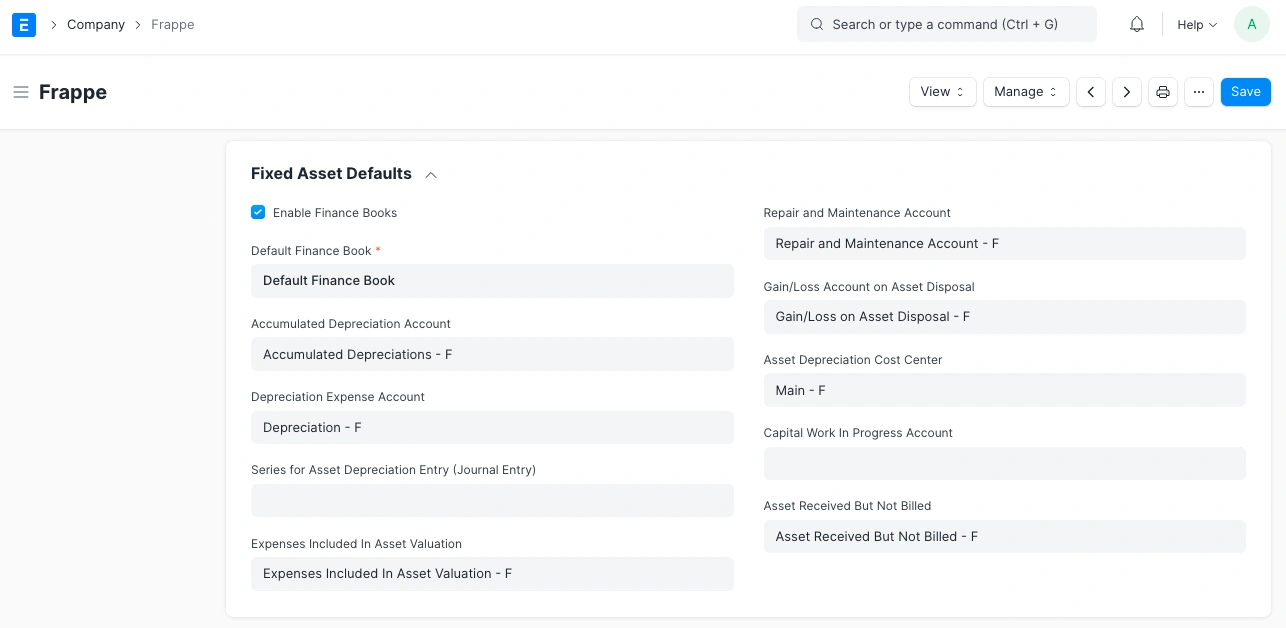
5.2 الموازنة
"موافق الموازنة الاستثنائي" يسمح بتجاوز الموازنة المعتمدة للموافقة على النفقات.
6.2 معلومات الشركة
يمكنك حفظ التفاصيل التالية لشركتك في ERPNext:
- تاريخ التأسيس
- رقم الهاتف
- الفاكس
- البريد الإلكتروني
- الموقع الإلكتروني
- العنوان
- تفاصيل التسجيل
ملاحظة: عند تعيين العنوان هنا، من المهم تحديد خانة "هل هو عنوان شركتك"
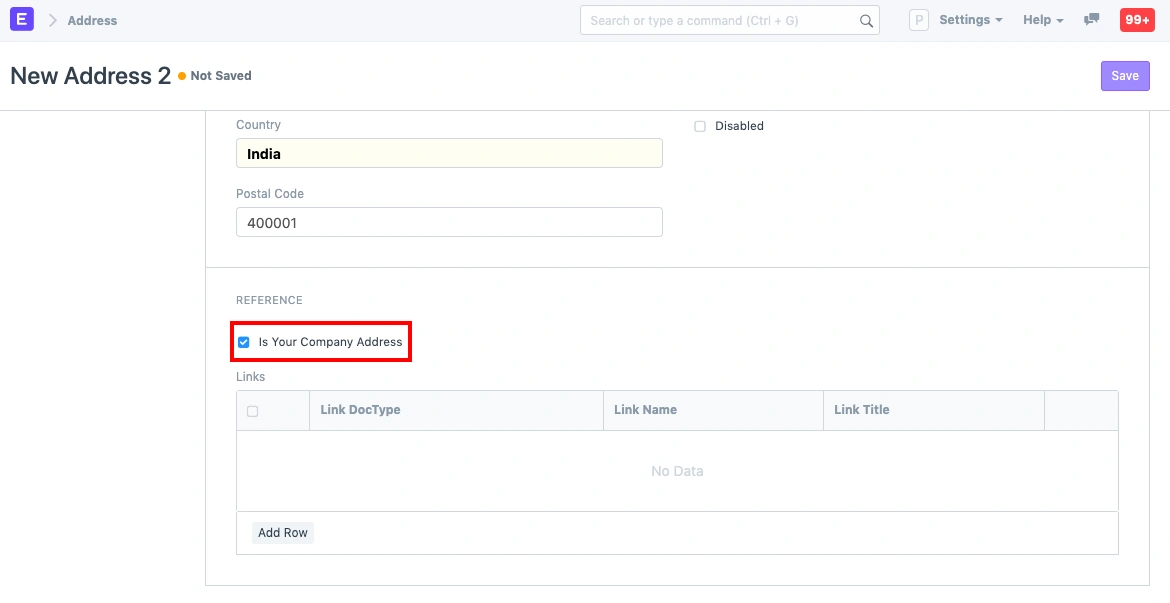
7.2 حذف جميع المعاملات الخاصة بالشركة
يمكنك حذف جميع المعاملات المرتبطة بشركة معينة. يُستخدم بحذر حيث لا يمكن استعادة المعاملات المحذوفة.
المتطلبات
- يجب أن يكون المستخدم مدير النظام
- يجب أن يكون المستخدم هو منشئ الشركة
الخطوات
- انقر على زر "حذف المعاملات" تحت إدارة
- تحقق من كلمة المرور
- أدخل اسم الشركة للتأكيد
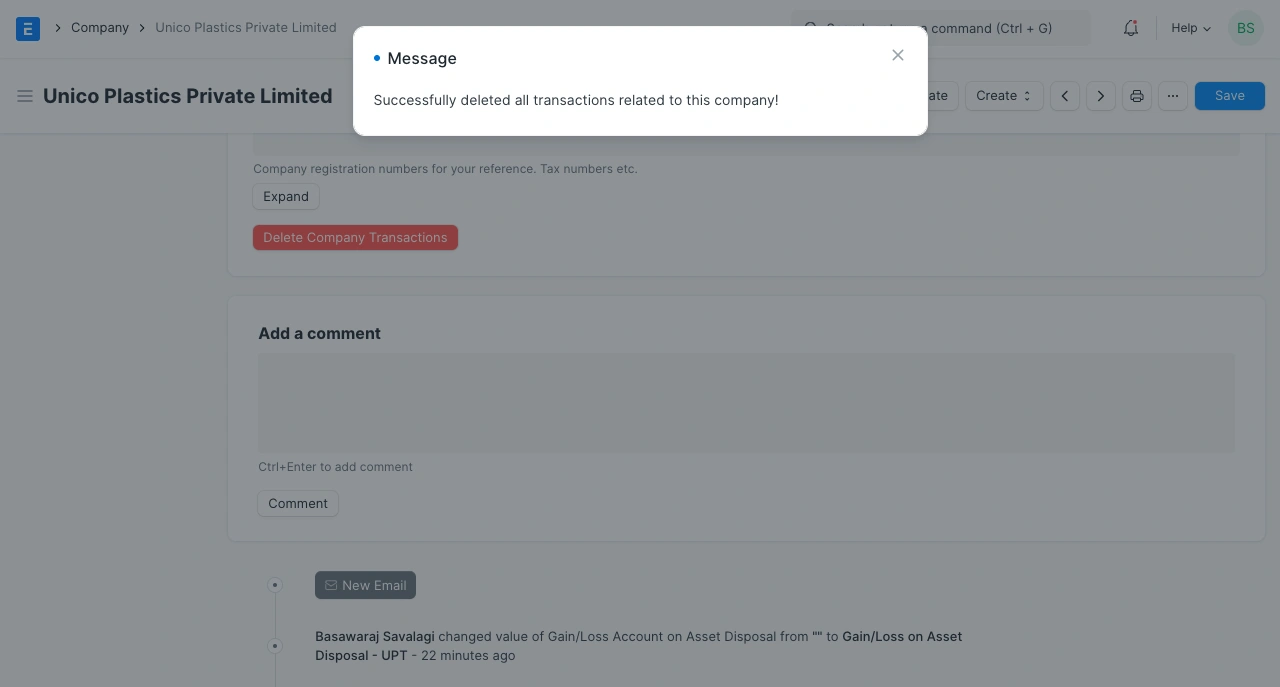
ما الذي سيتأثر؟
- حذف أوامر المبيعات/الشراء/الفواتير/الإيصالات
- مسح الهدف الشهري للمبيعات وتاريخ المبيعات
- مسح جميع الإشعارات
- حذف عناوين العملاء المرتبطة بالشركة
- حذف جميع الاتصالات المرتبطة بالشركة
- إعادة تعيين جميع السلاسل الاسمية
- حذف قيود المخزون المرتبطة بمخزن هذه الشركة
تم تقديمه في الإصدار 13.
8.2 تغيير الشركة الرئيسية
يمكنك تغيير الشركة الرئيسية لشركة موجودة. انتقل إلى حقل "الشركة الرئيسية"، اختر الشركة من القائمة، ثم احفظ النموذج